టెలిగ్రామ్ దాని వినియోగదారులకు అందించే గోప్యతకు ప్రసిద్ధి చెందింది. ఈ భద్రత చాలా బాగుంది, అనుకోకుండా వారి కొన్ని సందేశాలను తొలగించిన మరియు వాటిని తిరిగి పొందాల్సిన వినియోగదారులకు ఇది అడ్డంకిగా మారుతుంది.
ఐఫోన్ 7 ల కంటే ఐఫోన్ 7 మంచిది

వారి టాప్-టైర్ భద్రతా చర్యల కారణంగా తొలగించబడిన సందేశాలను పునరుద్ధరించడానికి యాప్లో ఫీచర్ లేనప్పటికీ, ఇంకా ఆశను వదులుకోవద్దు. మీ సందేశాలను చివరిసారి చూడటానికి ఇతర మార్గాలు ఉండవచ్చు. ఒకసారి పోగొట్టుకున్న మీ టెలిగ్రామ్ సందేశాలను తిరిగి పొందడానికి మేము ప్రతి దశను కొనసాగిస్తున్నప్పుడు చదవండి.
టెలిగ్రామ్లో తొలగించబడిన సందేశాలను తిరిగి పొందేందుకు దశలు
మీరు టెలిగ్రామ్లో తొలగించిన సందేశాలను తిరిగి పొందాలని చూస్తున్నట్లయితే, అనేక పద్ధతులు అందుబాటులో ఉన్నాయి. టెలిగ్రామ్ డెస్క్టాప్ వెర్షన్ని ఉపయోగించి మీ డేటాను ఎగుమతి చేయడం ఒక సూపర్ ఎఫెక్టివ్ విధానం. మీ డేటాను ఎగుమతి చేయడం ద్వారా తొలగించబడిన టెలిగ్రామ్ సందేశాలను ఎలా తిరిగి పొందాలనే దానిపై వివరణాత్మక గైడ్ ఇక్కడ ఉంది.
టెలిగ్రామ్లో తొలగించబడిన సందేశాలను పునరుద్ధరించడానికి డేటాను ఎగుమతి చేస్తోంది
టెలిగ్రామ్లో తొలగించబడిన సందేశాలను గుర్తించడం సవాలుగా ఉండవచ్చు, దీన్ని చేయడానికి ఒక మార్గం ఉంది.
- డౌన్లోడ్ చేయండి టెలిగ్రామ్ డెస్క్టాప్ వెర్షన్ మీ కంప్యూటర్కు.
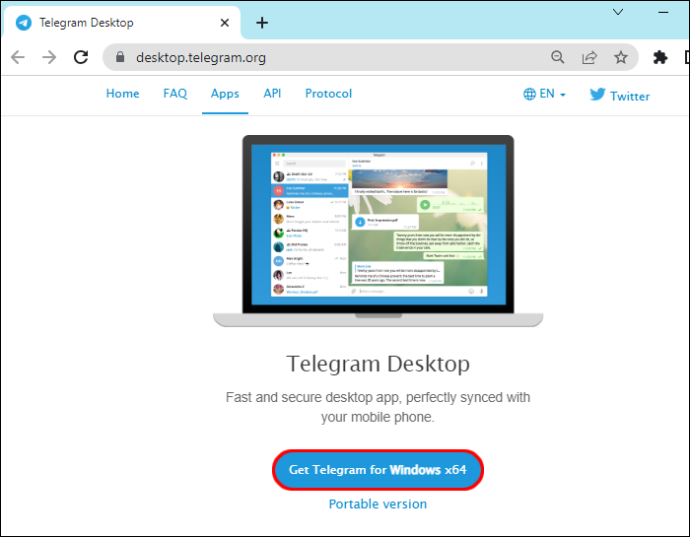
- మీ ఖాతాకు లాగిన్ చేయండి.
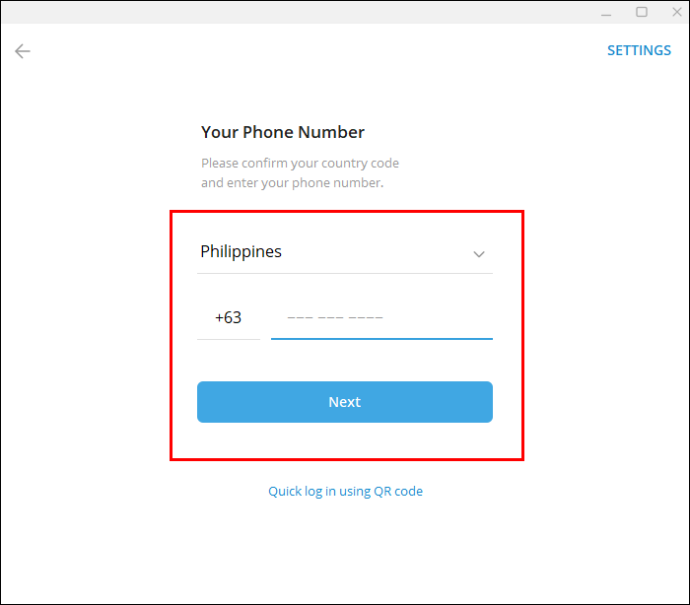
- మీ స్క్రీన్ ఎగువ ఎడమ మూలలో ఉన్న మూడు లైన్లను నొక్కండి.
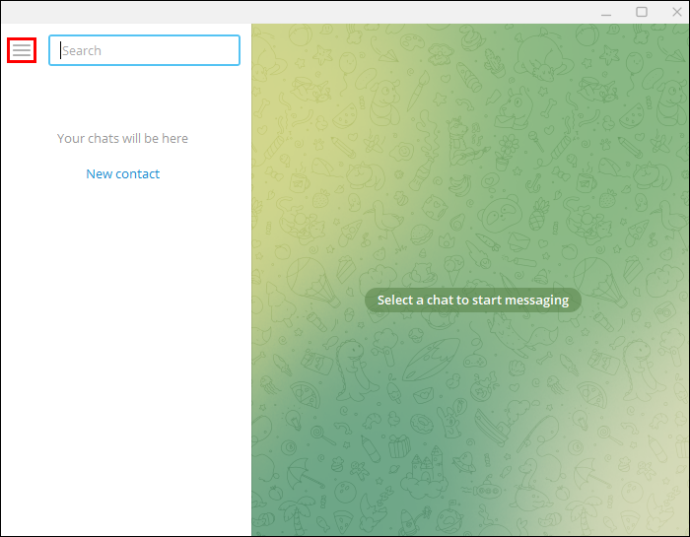
- 'సెట్టింగ్లు'పై క్లిక్ చేయండి.
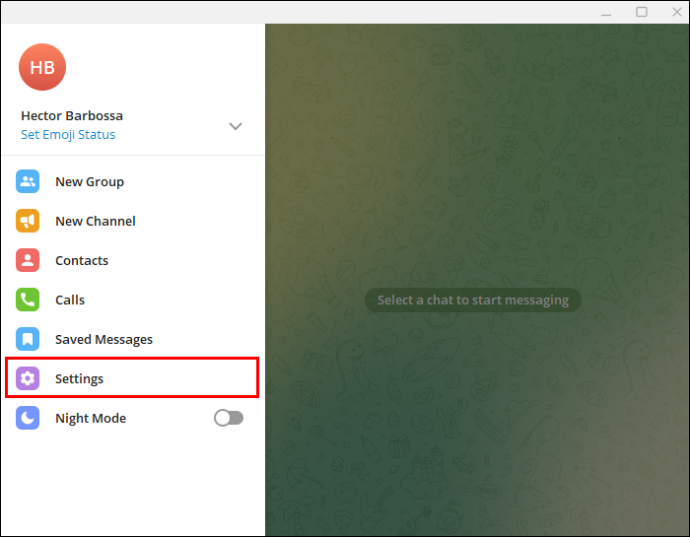
- అదనపు సెట్టింగ్ల కోసం అధునాతన ఎంపికలపై నొక్కండి.
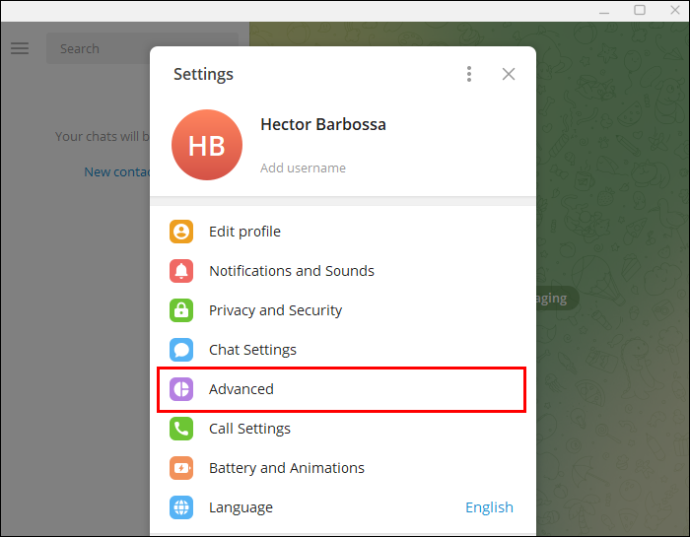
- 'ఎగుమతి టెలిగ్రామ్ డేటా'ని కనుగొని, ఎంచుకోండి.
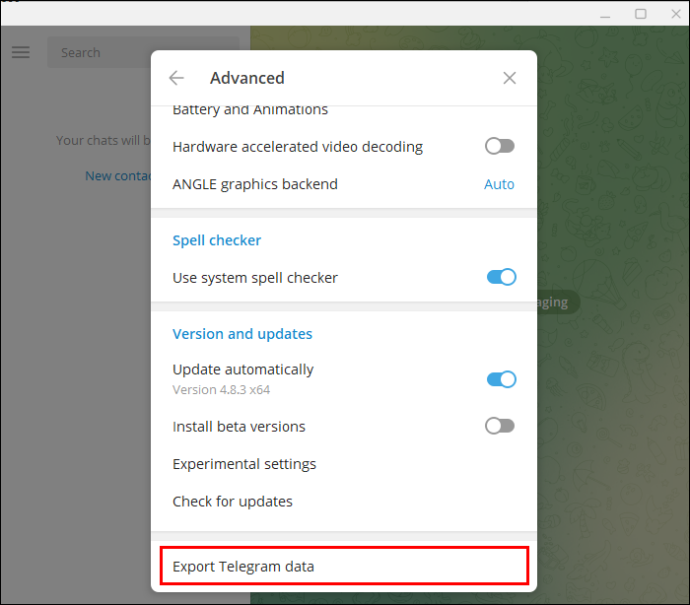
- మీరు పునరుద్ధరించాలనుకుంటున్న తొలగించబడిన చాట్లు లేదా సందేశాల వర్గాన్ని ఎంచుకోండి (ఉదా., వ్యక్తిగత చాట్, బాట్ చాట్లు, ప్రైవేట్ సమూహం).
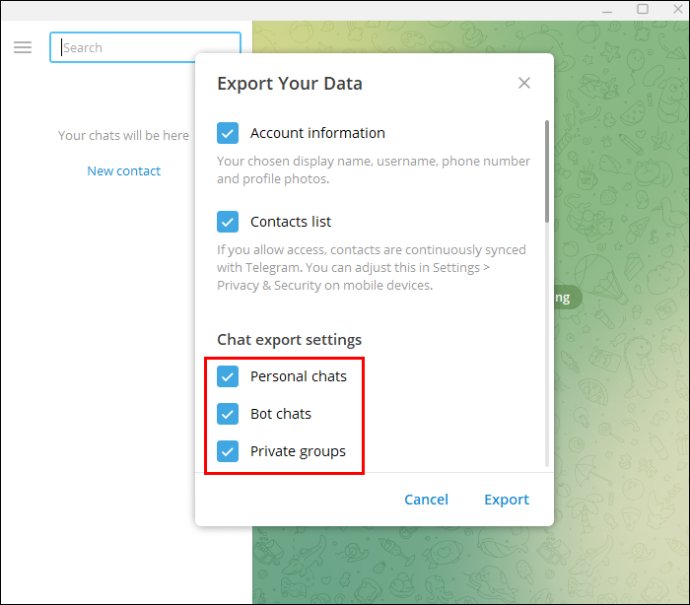
- తరువాత, 'ఎగుమతి' క్లిక్ చేయండి.
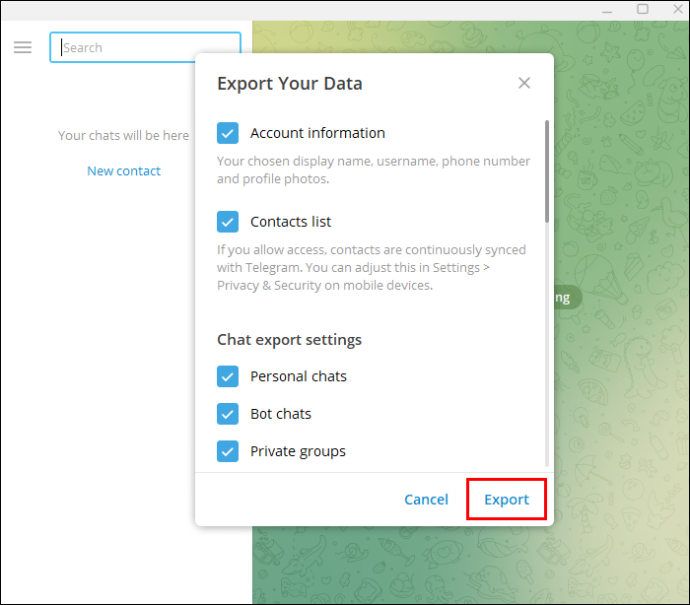
అభినందనలు! మీరు ఇప్పుడు ఏవైనా తొలగించబడిన సందేశాలకు ప్రాప్యతను కలిగి ఉండాలి, అవి నియమించబడిన చాట్ ఫోల్డర్లలో క్రమబద్ధీకరించబడతాయి. మీరు తదుపరిసారి సందేశాన్ని నిజంగా తొలగించాలనుకుంటున్నారని నిర్ధారించుకోండి, కాబట్టి మీరు మీ మనసు మార్చుకుంటే దాన్ని పునరుద్ధరించడంలో మీరు ఇబ్బంది పడాల్సిన అవసరం లేదు.
టెలిగ్రామ్లో తొలగించబడిన సందేశాలను అర్థం చేసుకోవడం
మీరు 'తొలగించు' బటన్ను నొక్కిన తర్వాత సందేశాన్ని ఎలా హ్యాండిల్ చేస్తుందో టెలిగ్రామ్ కొంచెం ప్రత్యేకంగా ఉంటుంది. ఇది మీ చాట్ హిస్టరీ నుండి తక్షణమే కనిపించకుండా పోతుందని మీరు చూడాలి, కానీ అది మంచిగా పోయిందని కాదు.
ఈ సందేశాలను వారి సర్వర్ల నుండి తక్షణమే తొలగించే ఇతర మెసేజింగ్ యాప్ల మాదిరిగా కాకుండా, టెలిగ్రామ్ వాటిని తొలగించినట్లు లేబుల్ చేస్తుంది మరియు వాటిని నిల్వలో ఉంచుతుంది. అంటే ప్రస్తుతానికి, అవి అత్యంత రహస్య టెలిగ్రామ్ సర్వర్లో దాచబడ్డాయి. వారు ఎప్పటికీ అక్కడ ఉండరు, ఇది మీ సందేశాలను తిరిగి పొందడానికి మీకు అరుదైన అవకాశాన్ని అందిస్తుంది.
డేటా ఎగుమతి పరిమితులు
దాదాపు ప్రతి ఒక్కరూ తమ డేటాను ఎగుమతి చేయడం ద్వారా తమ తొలగించిన టెక్స్ట్లను తిరిగి పొందగలుగుతారు, అయితే ఇది సార్వత్రిక పరిష్కారం కాదు. ఉదాహరణకు, చాట్లోని రెండు పక్షాలు వచనాన్ని తొలగించినట్లయితే, టెలిగ్రామ్ దాన్ని పునరుద్ధరించదు. ఆ సందేశాలు డేటాబేస్ వెలుపల ఉన్నాయి మరియు నిజంగా మంచి కోసం పోయాయి.
అడ్మినిస్ట్రేటర్లు మాత్రమే చాట్ కంటెంట్ను తొలగించగల గ్రూప్ చాట్లలో ముందుకు వెళ్లడానికి మీరు వేరే మార్గాన్ని కూడా కనుగొనవలసి ఉంటుంది. ఈ సందర్భంలో, గ్రూప్ అడ్మిన్లను సంప్రదించి, వారు మీ కోసం పై దశలను అనుసరించడానికి సిద్ధంగా ఉన్నారో లేదో చూడటం మీ ఉత్తమ పందెం.
తొలగించబడిన సందేశాలను చూడటానికి ప్రత్యామ్నాయ పద్ధతులు
టెలిగ్రామ్ను డౌన్లోడ్ చేయడానికి మీకు డెస్క్టాప్ అందుబాటులో లేకుంటే, మీరు ప్రయత్నించగల కొన్ని వెలుపలి-బాక్స్ పరిష్కారాలు ఉన్నాయి.
- మూడవ పక్షం అప్లికేషన్లను పరిశోధించడానికి ప్రయత్నించండి. కొన్ని కంపెనీలు తొలగించిన టెలిగ్రామ్ చాట్లను తిరిగి పొందగల సామర్థ్యం గల ప్రోగ్రామ్లను రూపొందించాయి. మీరు టెలిగ్రామ్ పర్యావరణ వ్యవస్థ వెలుపల నావిగేట్ చేయాల్సి రావచ్చు, కాబట్టి మీరు దీని కోసం డౌన్లోడ్ చేసే ఏవైనా యాప్లను విశ్వసిస్తున్నారని నిర్ధారించుకోండి.
- మీరు సందేశం పంపుతున్న స్నేహితుడిని సంప్రదించండి. వారు ఇప్పటికీ తొలగించబడిన టెక్స్ట్లకు యాక్సెస్ కలిగి ఉండాలి. వారు కంప్యూటర్ను కలిగి ఉన్నంత వరకు, వారు మీ సందేశాలను తిరిగి పొందడానికి మరియు వాటిని మీ మార్గంలో పంపడానికి డేటా ఎగుమతి పద్ధతిని ఉపయోగించవచ్చు.
- మీ సందేశాలను ముందుగా బ్యాకప్ చేయండి. మీ సందేశాలను స్వయంచాలకంగా బ్యాకప్ చేసే అనేక యాప్లు ఉన్నాయి కాబట్టి మీరు వాటిని ఎల్లప్పుడూ రక్షించగలుగుతారు. మీరు టెలిగ్రామ్ నుండి టెక్స్ట్లను తొలగించినప్పటికీ, వాటి కాపీలు యాప్లో అందుబాటులో ఉంటాయి.
ఈ పరిష్కారాలు సరైనవి కావు: మీరు ఇప్పటికే మీ సందేశాలను బ్యాకప్ చేయకుంటే, ఇప్పుడు అలా చేయడం వల్ల ప్రయోజనం ఉండదు. వాటిలో ప్రతి ఒక్కటి ప్రయత్నించండి మరియు మీరు మీ టెక్స్ట్లను మళ్లీ చూసే అవకాశాన్ని కలిగి ఉండవచ్చు.
తొలగించబడిన టెలిగ్రామ్ ఖాతాను తిరిగి పొందడం
మీరు సందేశాలను తొలగించడం కంటే మరింత ముందుకు వెళ్లి మీ మొత్తం ఖాతాను తొలగించి ఉండవచ్చు. మీరు రెండవ ఆలోచనలను కలిగి ఉన్నట్లయితే లేదా మీ టెలిగ్రామ్ స్నేహితులను కోల్పోయినట్లయితే, ఇది చాలా ఆలస్యం కాదు. ఈ దశలు ఏ సమయంలోనైనా మీ ఖాతాను మళ్లీ అమలు చేస్తాయి.
- మీ బ్రౌజర్లో గూగుల్ని తెరవండి.
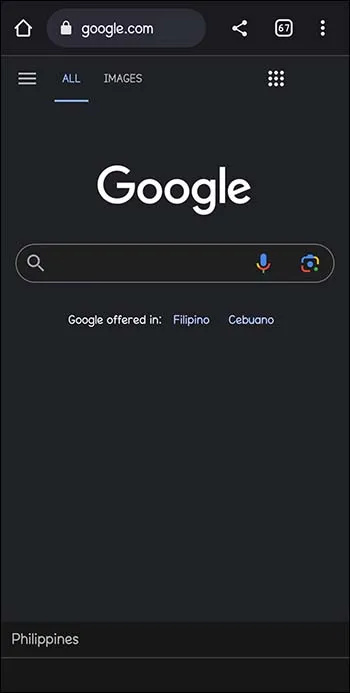
- టెలిగ్రామ్ మద్దతును శోధించండి మరియు అధికారిక వెబ్సైట్ను తెరవండి.
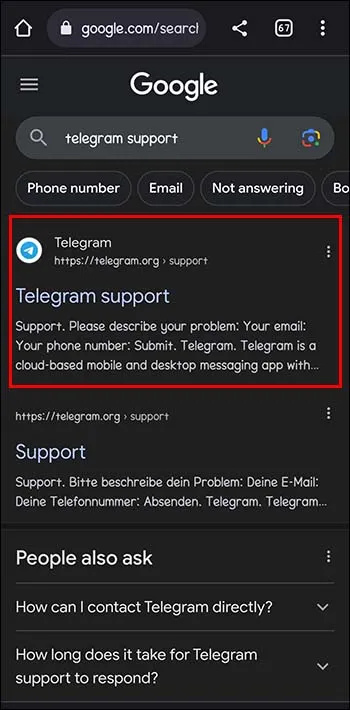
- మీ ఖాతా పునరుద్ధరణకు సంబంధించి అభ్యర్థన గమనికను వ్రాయండి.
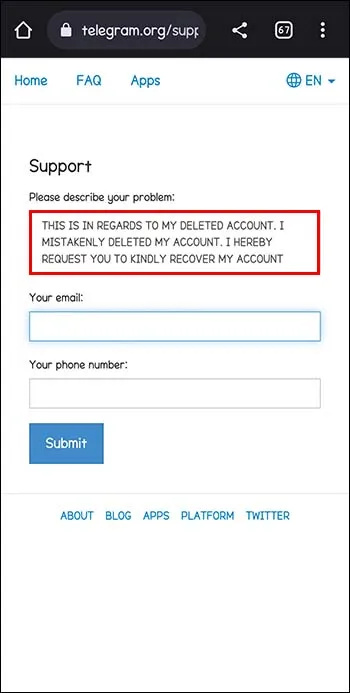
- మీ ఇమెయిల్ ఐడిని మరియు ఏ ఖాతాలో రిజిస్టర్ చేయబడిందో ఫోన్ నంబర్ను నమోదు చేసి, “సమర్పించు” నొక్కండి.
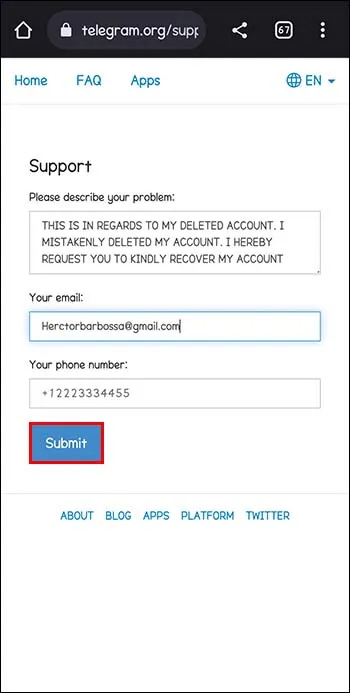
- మీరు క్రింది దశలను అమలు చేసిన తర్వాత, మీ అభ్యర్థనకు ప్రతిస్పందనతో మద్దతు సమూహం మిమ్మల్ని సంప్రదించడానికి మీరు వేచి ఉండాలి.
మీ టెలిగ్రామ్ ఖాతాను బ్యాకప్ చేయడానికి ఇది పడుతుంది. మీరు ఇంతకు ముందు కలిగి ఉన్న మొత్తం డేటా మరియు పరిచయాలను కలిగి ఉంటారు.
మీ టెలిగ్రామ్ ఖాతాను రక్షించడం
టెలిగ్రామ్లో వినియోగదారు గోప్యత మరియు భద్రతకు చాలా ప్రాధాన్యత ఉన్నందున తొలగించబడిన సందేశాలను తిరిగి పొందడం సూటిగా ఉండదు. ఇది చాలా భారీగా ఎన్క్రిప్ట్ చేయబడింది, మీరు పంపిన సందేశాలను టెలిగ్రామ్ సిబ్బంది కూడా చూడలేరు. ఇదంతా మీ ఖాతా భద్రత కోసం మాత్రమే, కానీ మీరు తొలగించిన మీ సందేశాలను ఏమైనప్పటికీ తిరిగి పొందగలుగుతారు.
ఐఫోన్లోని వచన సందేశాలకు ఆటో ప్రత్యుత్తరాన్ని ఎలా సెటప్ చేయాలి
టెలిగ్రామ్ డెస్క్టాప్ వెర్షన్ను డౌన్లోడ్ చేసి, మీ డేటాను మీ కంప్యూటర్కు ఎగుమతి చేయడానికి ప్రయత్నించండి. అది పని చేయకపోతే లేదా మీరు మీ ఫోన్లో టెలిగ్రామ్ను మాత్రమే ఉపయోగించగలిగితే, సహాయం చేయడానికి స్నేహితుడిని నియమించుకోండి.
మీ టెలిగ్రామ్ సందేశాలను మళ్లీ కోల్పోవద్దు
మీరు తొలగించిన టెక్స్ట్లను తిరిగి పొందాలంటే టెలిగ్రామ్ కోట లాంటి స్వభావం ఒక లోపంగా ఉంటుంది. మీ టెక్స్ట్లను ఎల్లప్పుడూ ముందుగా బ్యాకప్ చేసుకోండి, తద్వారా తొలగించబడిన సందేశాలను శాశ్వతంగా కోల్పోయే ప్రమాదం ఉండదు. చివరగా, భవిష్యత్తులో మీకు అవసరమైన సందేశాలను తొలగించకుండా చూసుకోండి.
టెలిగ్రామ్ మీ టెక్స్ట్లను రక్షించడానికి దాని సర్వర్లను విశ్వసించగలిగేంత సురక్షితమైనది. మీరు ఎప్పుడైనా మీ తొలగించిన సందేశాలను తిరిగి పొందవలసి వచ్చిందా? అలా అయితే, మీరు విజయం సాధించారా? దిగువ వ్యాఖ్యల విభాగంలో మాకు తెలియజేయండి.









